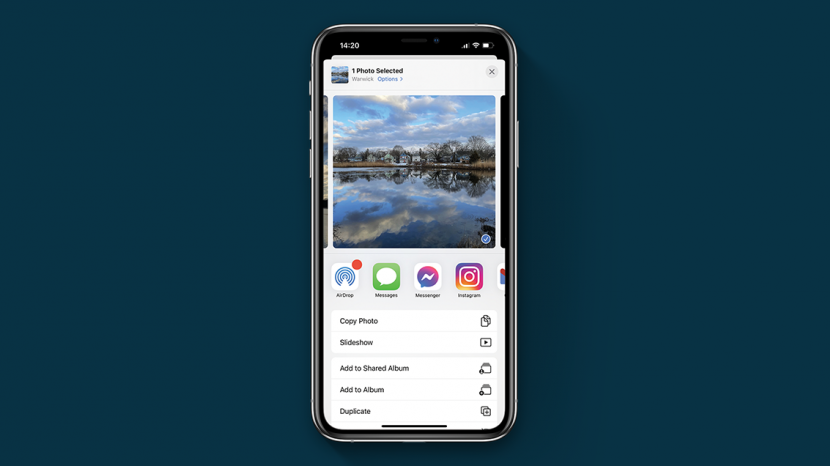
iOS Share list iskoči svaki put kada dodirnete gumb za dijeljenje na svom iPhoneu. Automatski se ažurira na temelju vaših radnji pomoću strojnog učenja. Međutim, također možete prilagoditi ono što vidite kada dodirnete gumb za dijeljenje iPhonea. To je moguće odabirom omiljenih aplikacija, sortiranjem popisa radnji i korištenjem Aplikacija za prečace.
Povezano: Uvod u aplikaciju Prečaci: Odabir, uređivanje i stvaranje osnovnih prečaca na iPhoneu
Skoči na:
- Kako mogu dodati aplikacije u izbornik Dijeli
- Kako urediti favorite na vašem iPhoneu
- Kako ukloniti aplikacije s lista za dijeljenje
- Kako mogu prilagoditi popis radnji?
- Kako stvoriti prilagođene prečace
Kada, na primjer, podijelimo fotografiju iz aplikacije Fotografije, pojavit će se list za dijeljenje. Navedene aplikacije temelje se na vašim obrascima korištenja ili odabranim omiljenim. Međutim, moguće je ručno odabrati koje ćete aplikacije vidjeti i kojim redoslijedom ih vidite. Da biste saznali više o opcijama prilagodbe na iPhoneu, prijavite se za naš besplatni Bilten Tip dana.
Da biste podijelili fotografiju iz aplikacije Fotografije s aplikacijom koja nije navedena, učinite sljedeće:
- Dodirnite ikona za dijeljenje.

- Prijeđite prstom preko ikona aplikacija ulijevo.

- Dodirnite tri točke iznad riječi Više.

- Odaberite aplikaciju po svom izboru. Ovisno o aplikaciji, možda ćete morati dodati kontakte ili druge mogućnosti prije nego što pošaljete, objavite ili objavite.
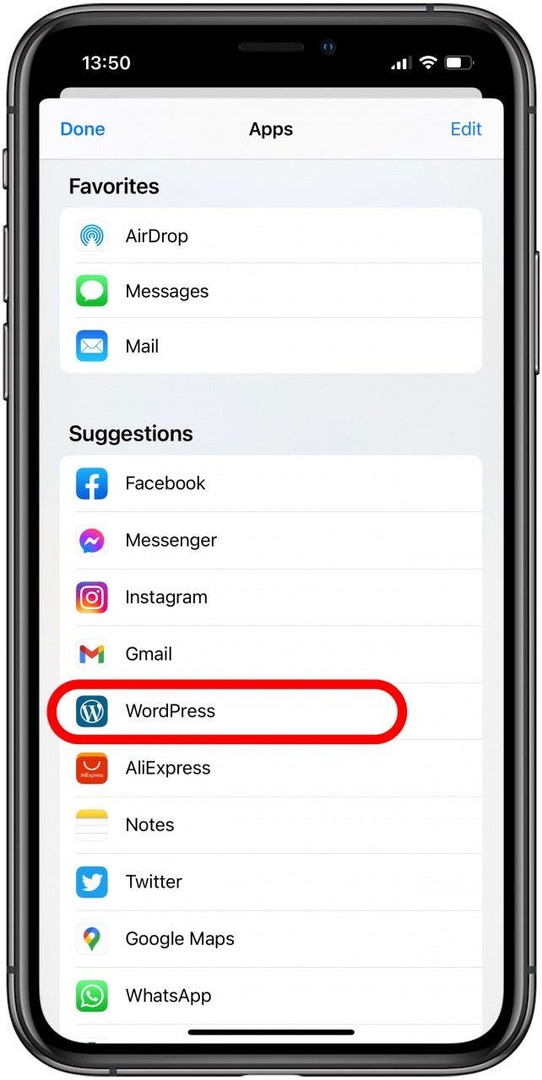
Ovisno o algoritmu strojnog učenja, aplikacija se može odmah pojaviti na popisu ili će trebati nekoliko dijeljenja da se registrira kao favorit. Možete ga i ručno postaviti kao svog favorita.
Da biste uredili favorite na svom listu za dijeljenje, morate unijeti postavke dijeljenja. Da biste to učinili, jednostavno pronađite fotografiju u aplikaciji Fotografije i slijedite ove korake:
- Dodirnite ikona za dijeljenje.

- Prijeđite prstom preko ikona aplikacija ulijevo.

- Dodirnite tri točke iznad riječi Više.

- Dodirnite Ikona za uređivanje u gornjem desnom kutu.
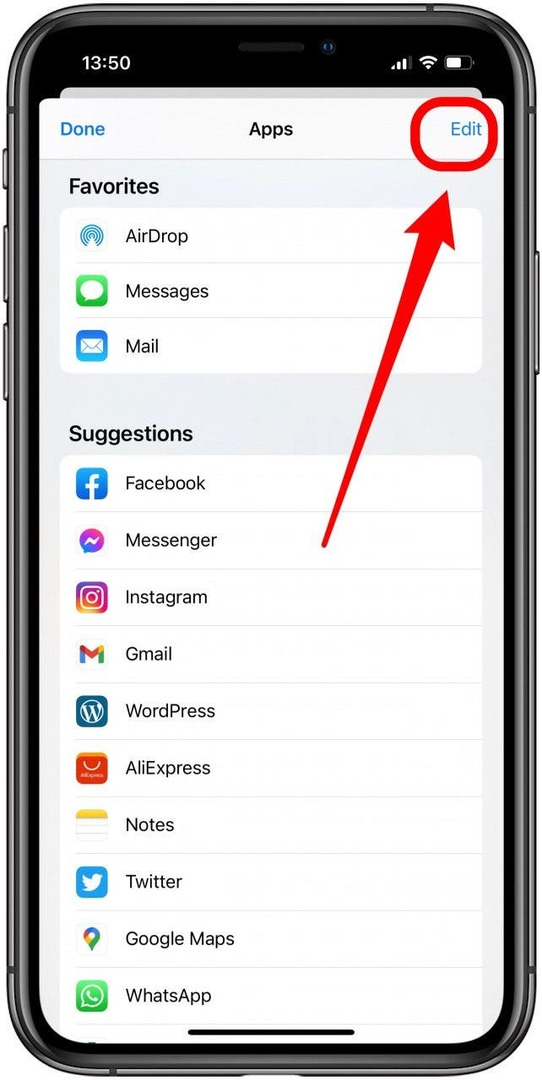
- Odaberite aplikacije koje želite dodati u svoje favorite dodirom na zelena ikona plus.
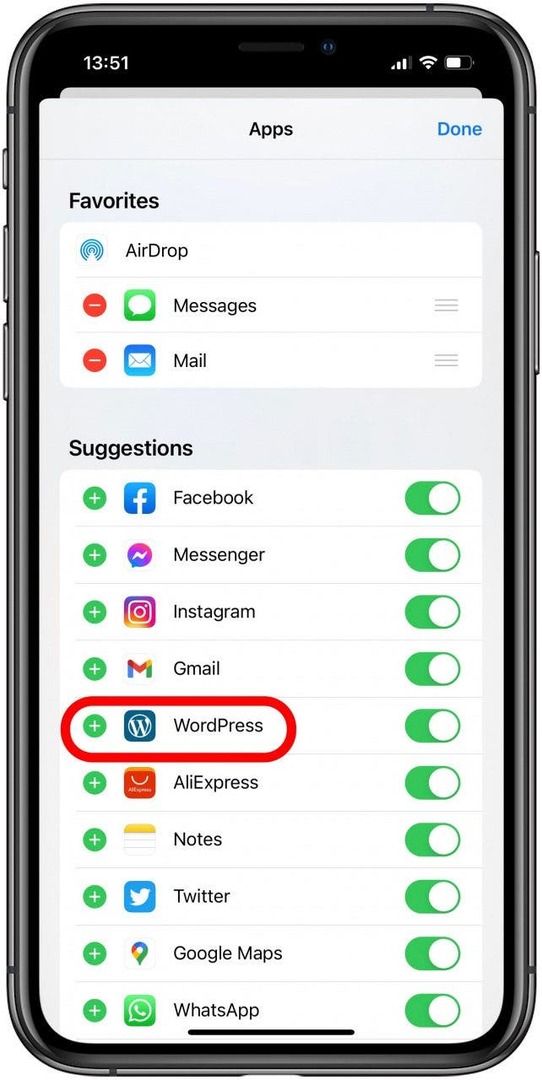
- Dodirnite Gotovo da biste spremili svoje promjene.
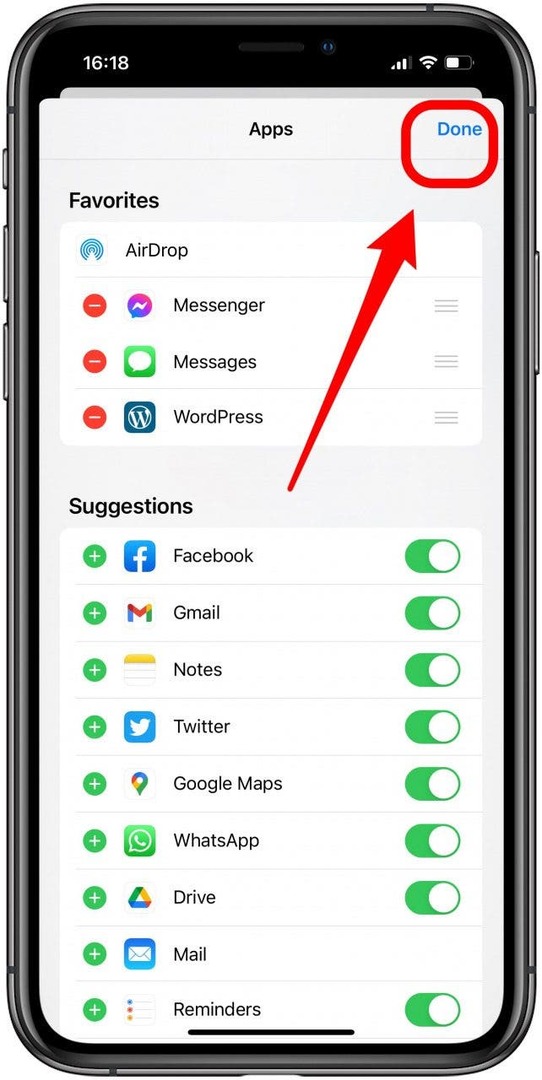
- Te se aplikacije zatim mogu preurediti. Jednostavno povucite aplikaciju za tri vodoravne crte s desne strane kada ste u koraku 4.
- Da biste uklonili aplikaciju s popisa favorita, jednostavno dodirnite crvenu ikonu minusa i potvrdite da je uklonite. To će ga vratiti na popis predloženih aplikacija.
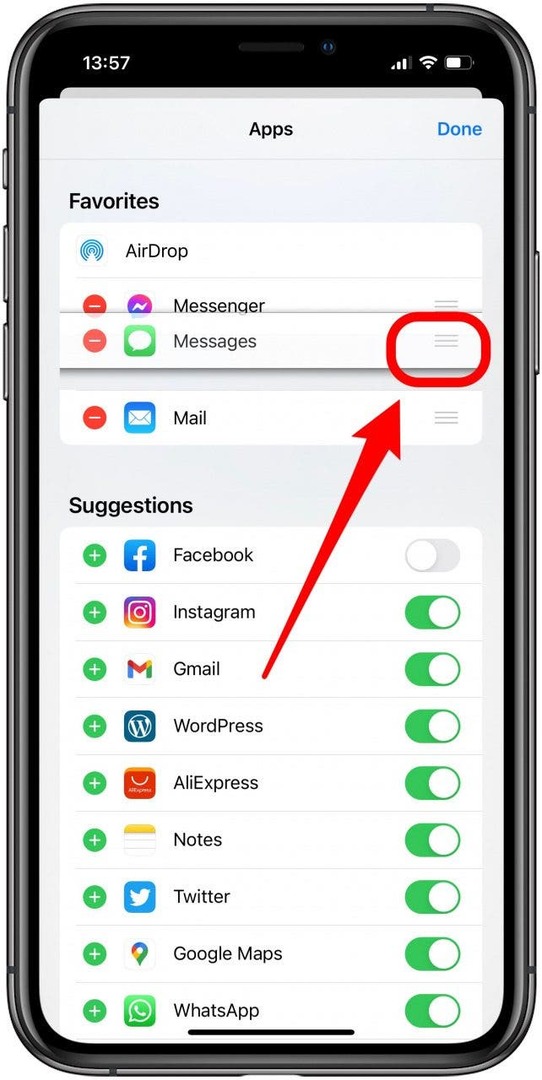
Iako je algoritam strojnog učenja općenito izvrstan u predlaganju aplikacija, možda ćete morati ukloniti aplikaciju s lista za dijeljenje. Da biste unijeli postavke dijeljenja, možete pronaći fotografiju u aplikaciji Fotografije i slijedite ove korake:
- Dodirnite ikona za dijeljenje.

- Prijeđite prstom preko ikona aplikacija ulijevo.

- Dodirnite tri točke iznad riječi Više.

- Dodirnite Ikona za uređivanje u gornjem desnom kutu.
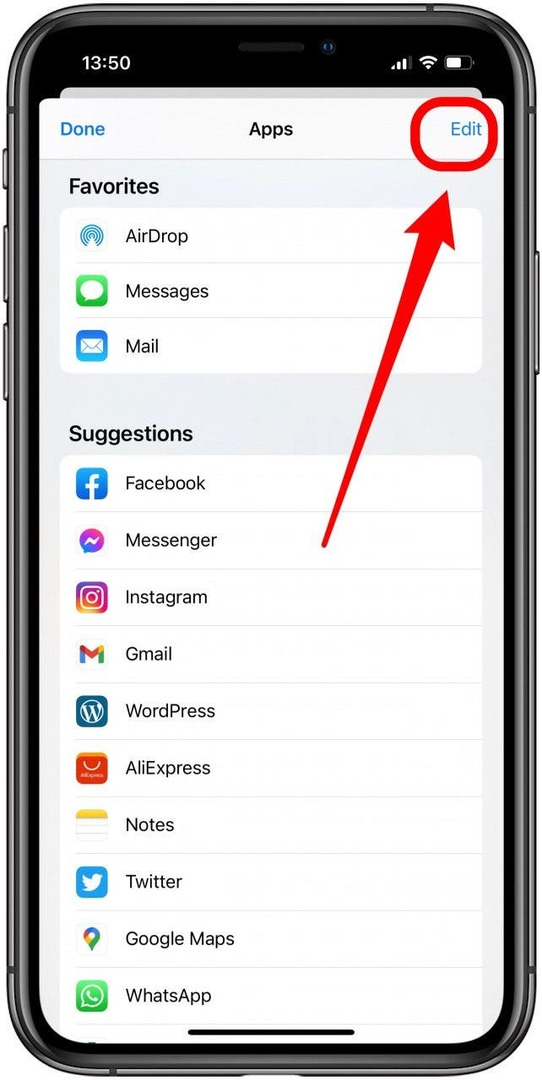
-
Prebaci aplikaciju kako biste spriječili da se pojavljuje na vašem listu za dijeljenje. Aplikacija se mora ukloniti iz favorita prije nego što se može isključiti.
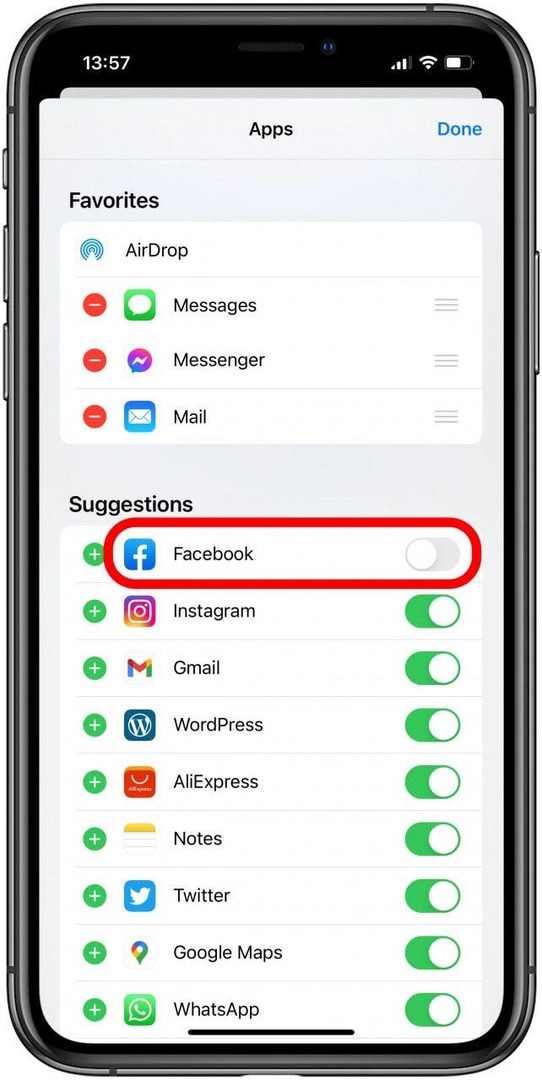
- Dodirnite Gotovo da biste spremili svoje promjene.
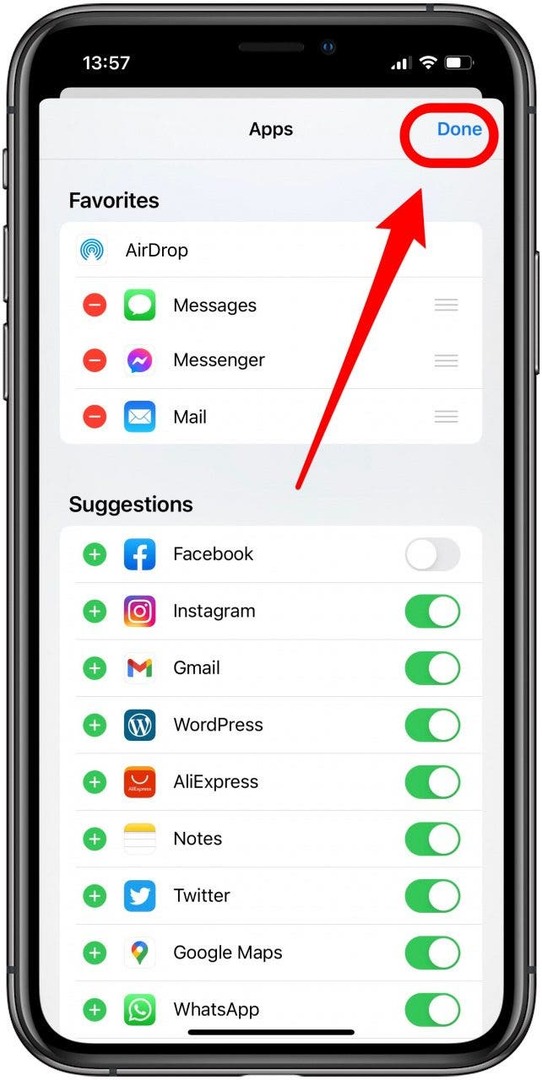
Neke aplikacije kao što su Mail i Books ne mogu se spriječiti da se pojavljuju na zajedničkom listu. Mogu se automatski pojaviti ili automatski sakriti ovisno o vašoj upotrebi. Osim toga, AirDrop se ne može ukloniti iz favorita ili isključiti.
Kada se pojavi list za dijeljenje, ispod retka aplikacija nalazi se popis radnji. Oni se također automatski generiraju na temelju upotrebe vašeg telefona. Mogu se promijeniti redoslijed ili označiti kao omiljene, a nove se radnje mogu dodati putem aplikacije Prečaci. Započnite pronalaženjem fotografije u aplikaciji Fotografije za dijeljenje i učinite sljedeće:
- Dodirnite ikona za dijeljenje.

- Pomaknite se do dna zaslona i dodirnite Uredite radnje.
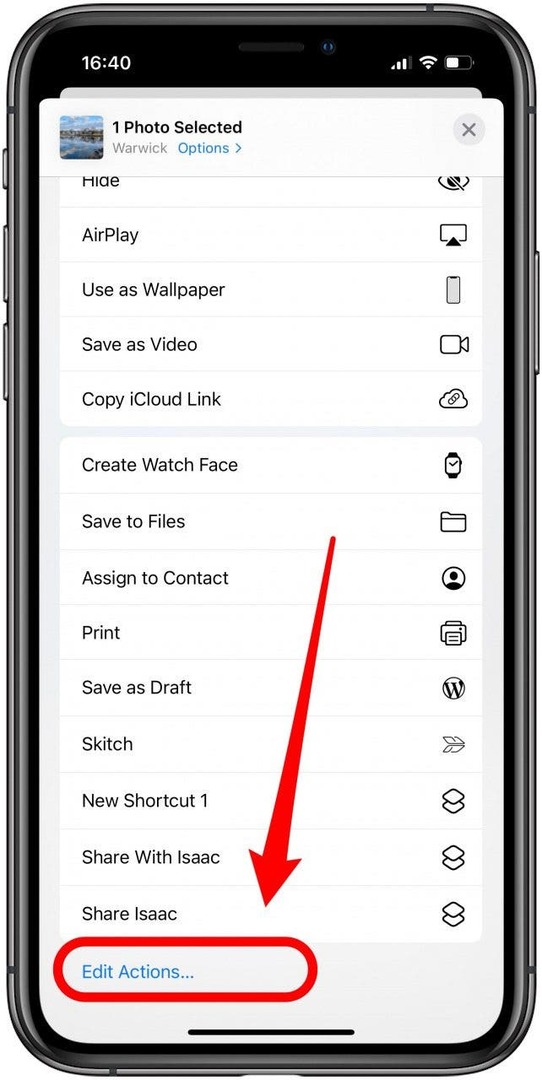
- Dodajte radnje u svoje favorite dodirom na zelena ikona plus. Možete ih ukloniti dodirom na crvena ikona minusa.
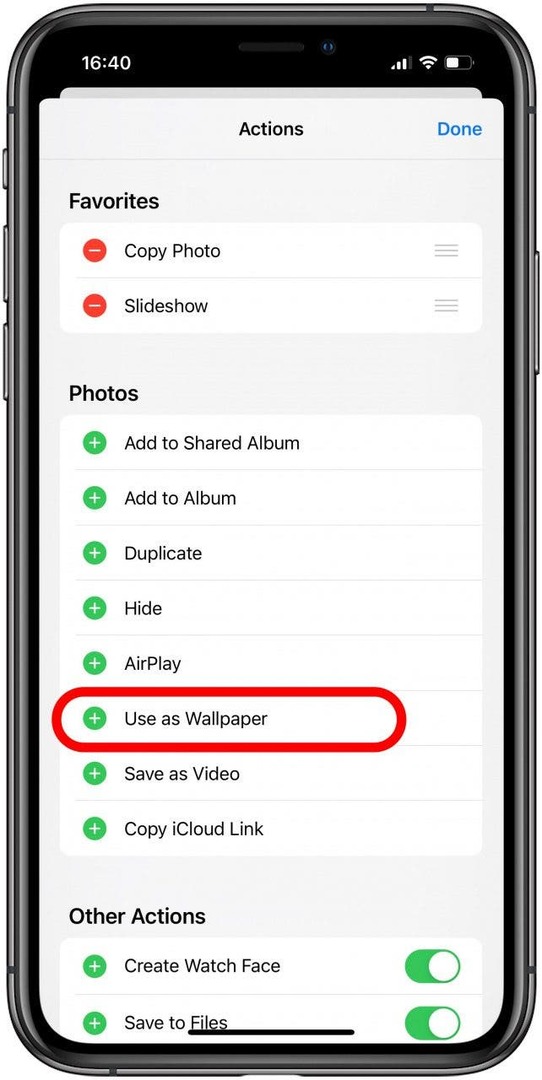
- Možete promijeniti redoslijed radnji u svojim Favoritima povlačenjem radnje za tri vodoravne linije po potrebi.
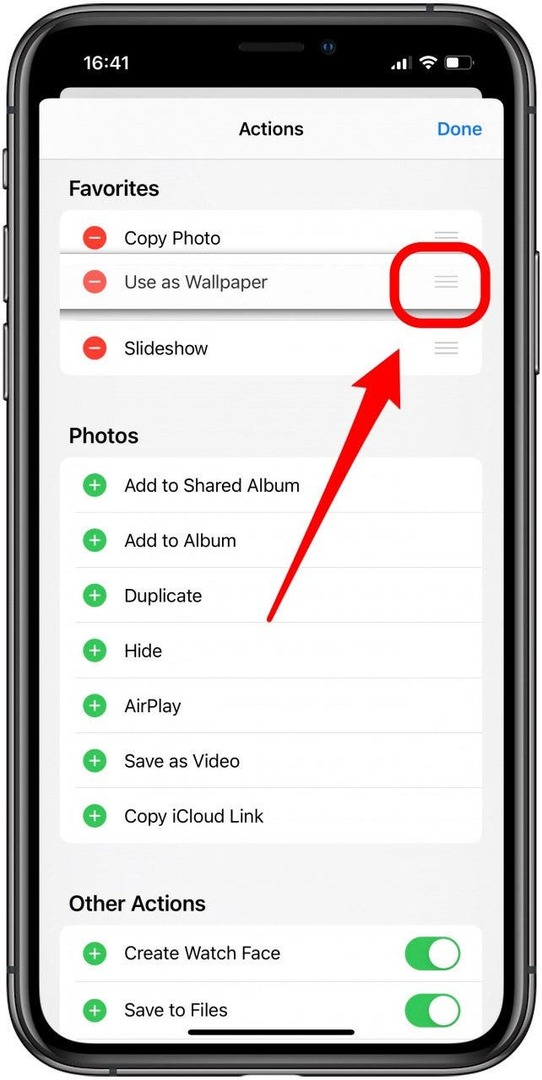
- Dodirnite Gotovo da biste spremili svoje promjene.
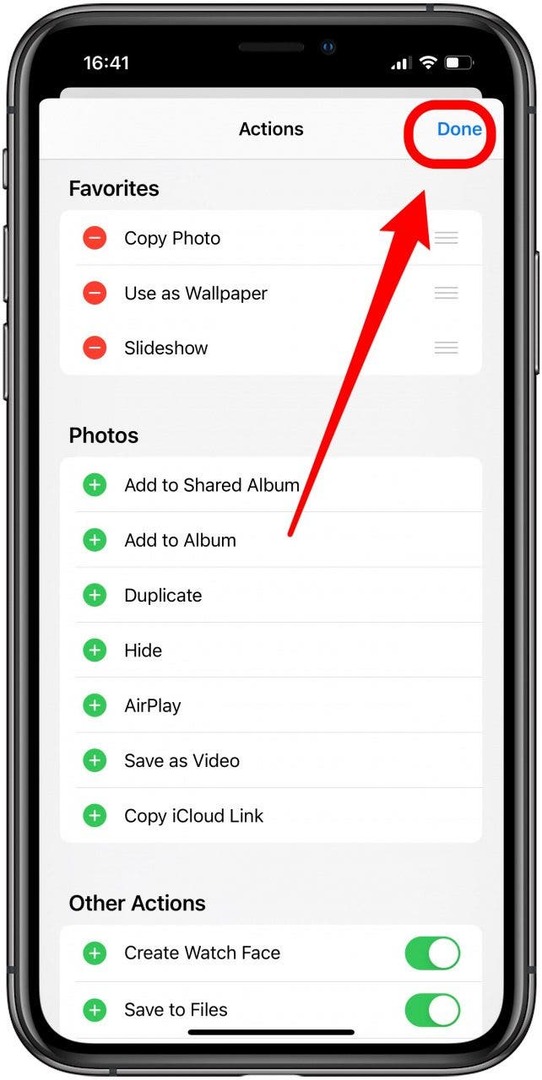
Ovisno o tome što želite podijeliti, mogu se primijeniti različite radnje. Također možete kreirati vlastite radnje pomoću aplikacije Prečaci.
Aplikacija Shortcuts nevjerojatno je korisna kada je u pitanju prilagodba. Možete ga koristiti na različite načine kako biste personalizirali svoj iPhone. Može biti sjajno za list za dijeljenje u slučaju da, na primjer, dijelite fotografije s određenim prijateljem ili kolegama. Ovdje saznajte više o prednostima i nedostacima aplikacije Prečaci.
Napravite prečac za slanje poruke određenom prijatelju slijedeći ove korake:
- Otvori Aplikacija za prečace.
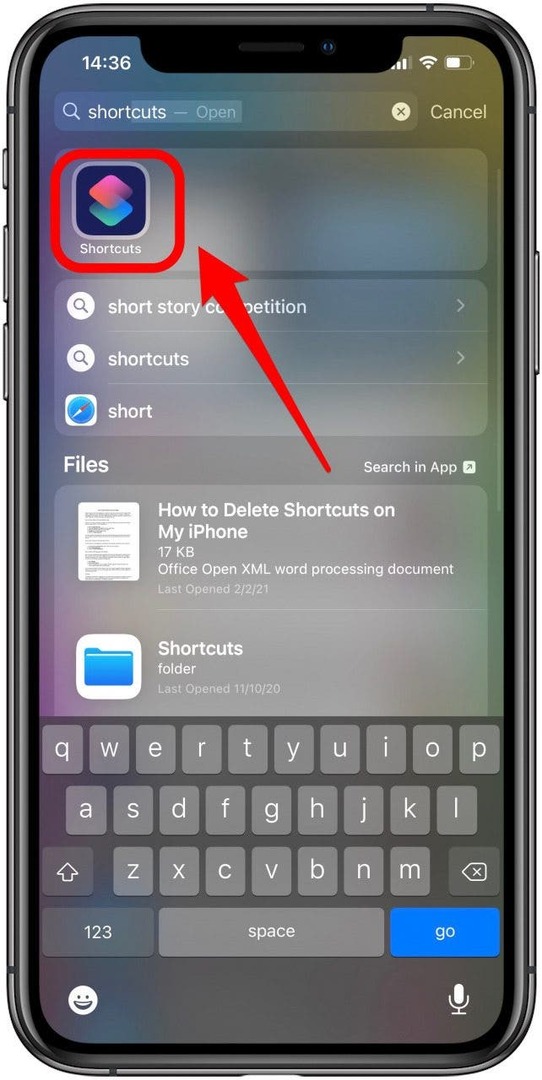
- Dodirnite plus ikona u gornjem desnom kutu.
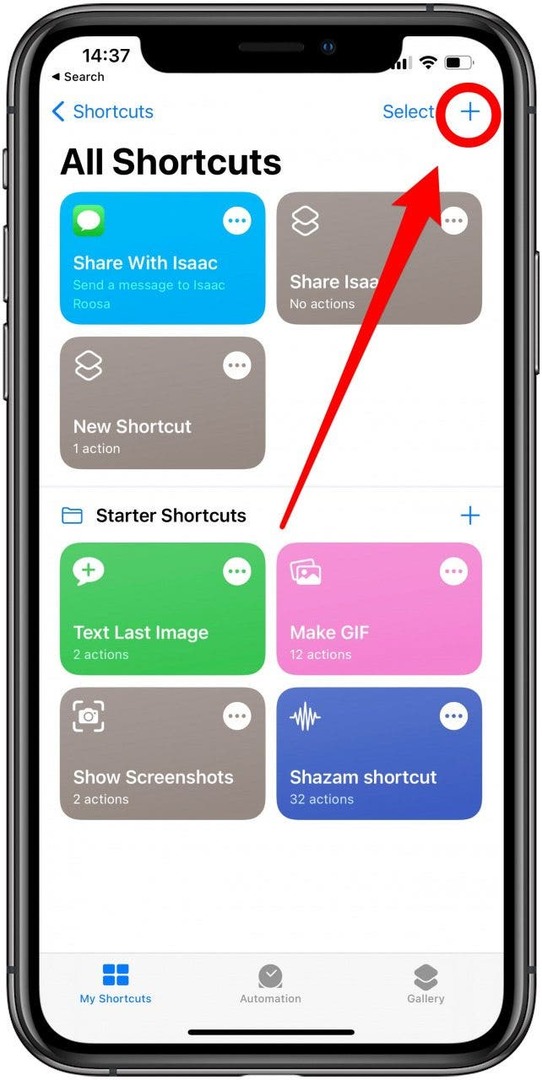
- Odaberi Dodaj radnju.
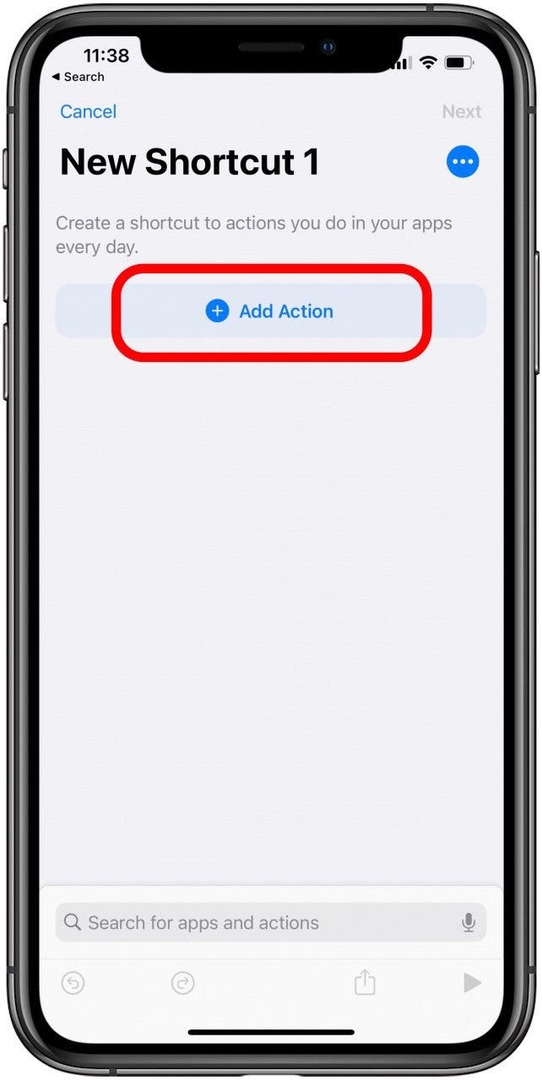
- Dodirnite Dijeljenje.
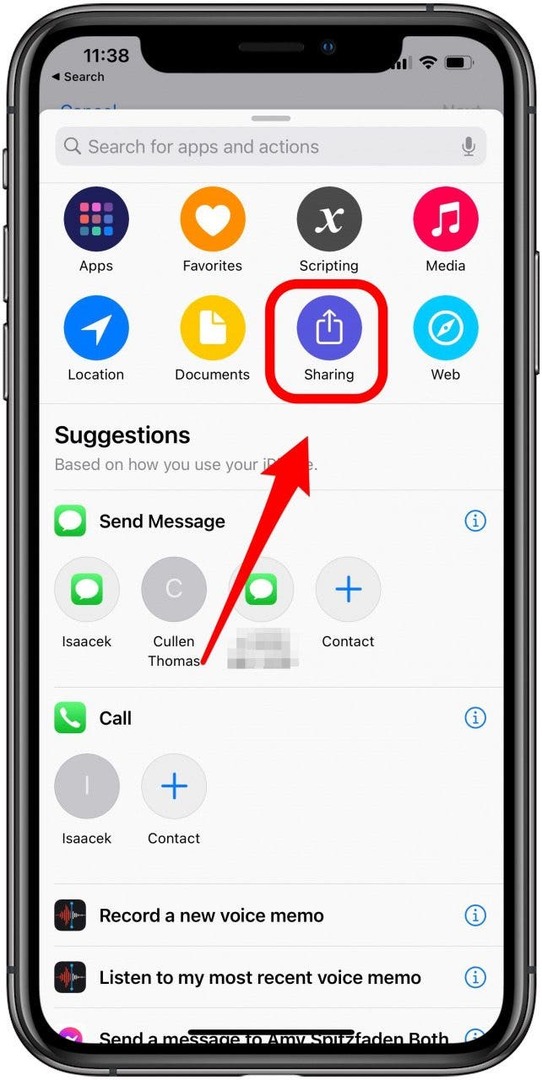
- Odaberi Pošalji poruku.
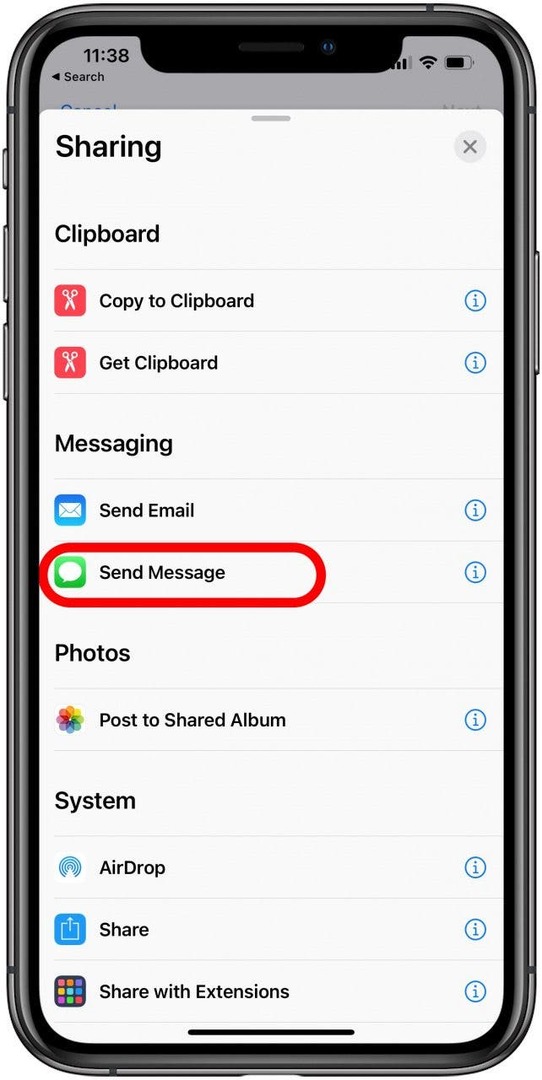
- Dodirnite "Primatelji."
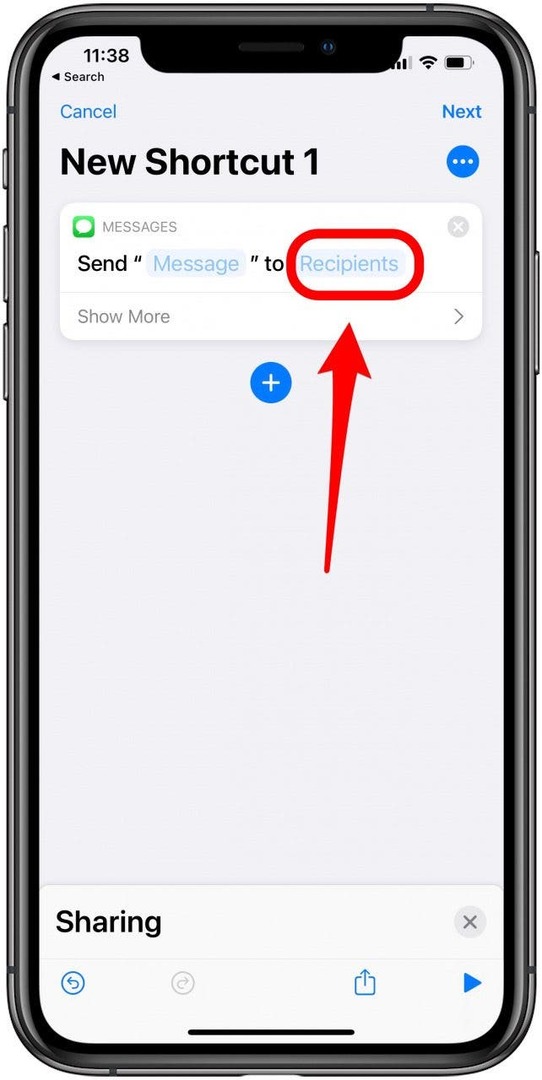
- Upišite ime svog kontakta ili pregledajte svoj popis dodirom na ikonu plus. Možete dodati više primatelja ili ih ostaviti kod jednog.
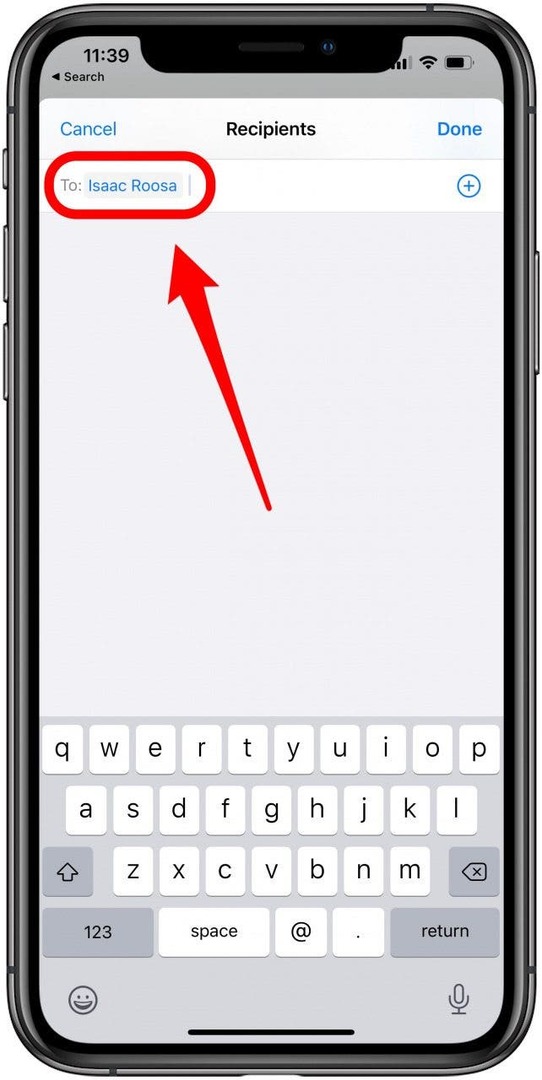
- Dodirnite Gotovo.
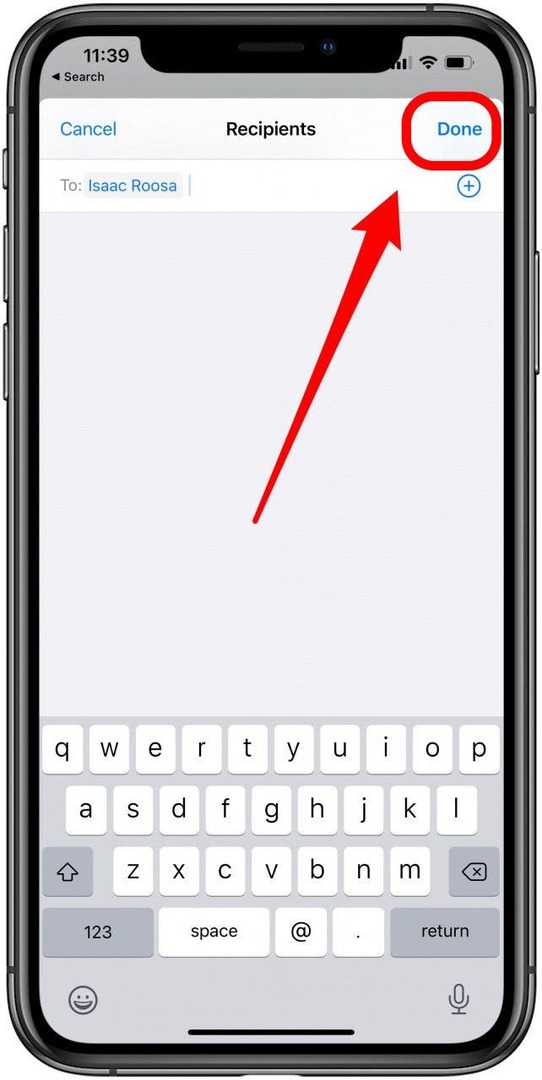
- Dodirnite tri točke u gornjem desnom kutu.
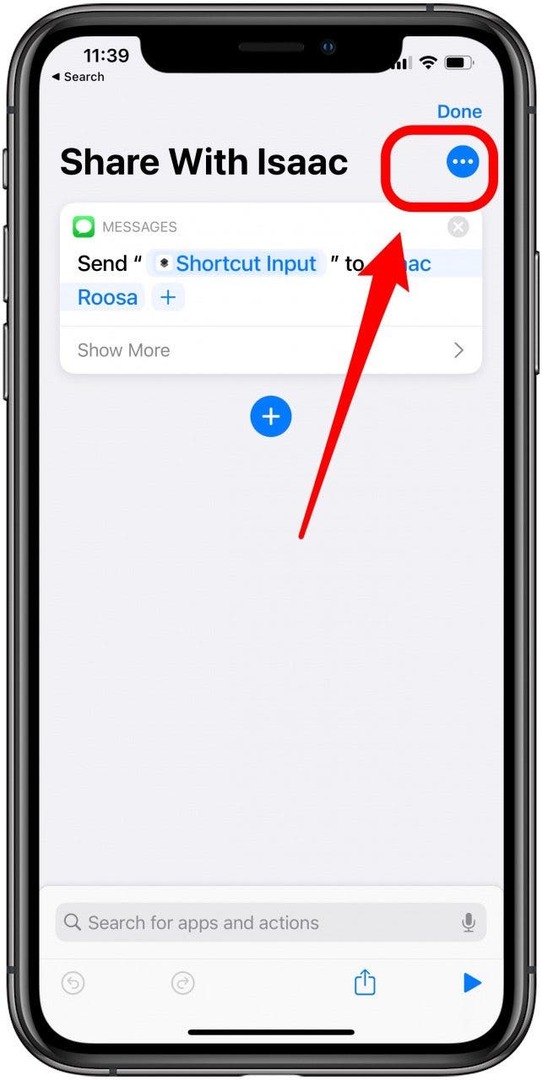
- Prebaci na Prikaži u Share Sheet.
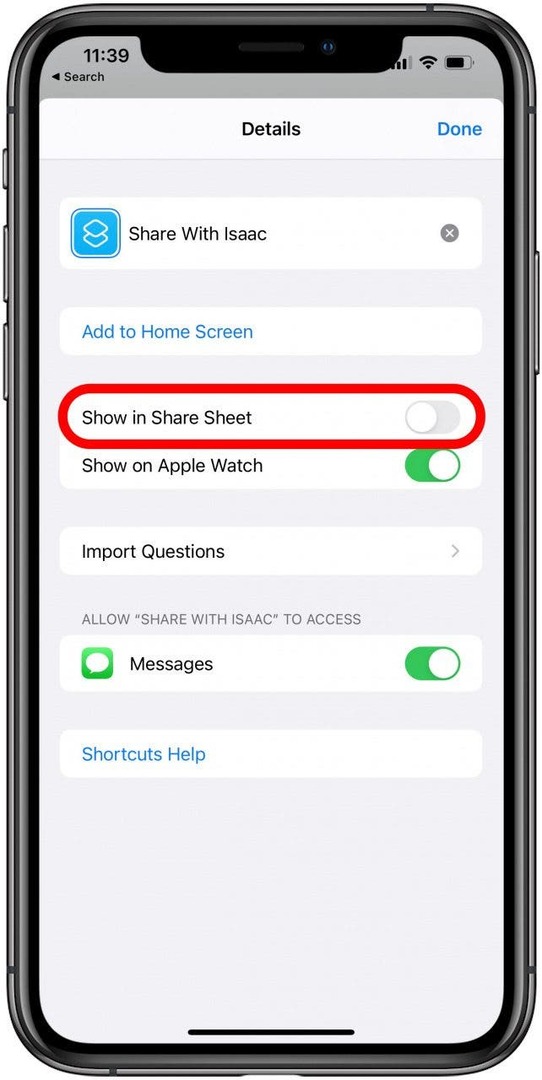
- Dodirnite Gotovo.
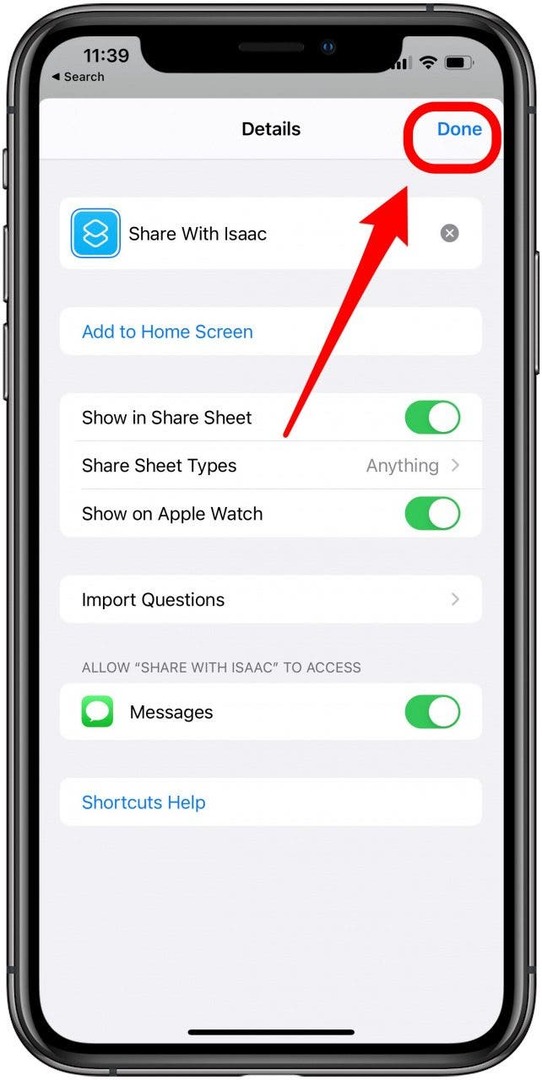
- Dodirnite Sljedeći za imenovanje Novog prečaca.
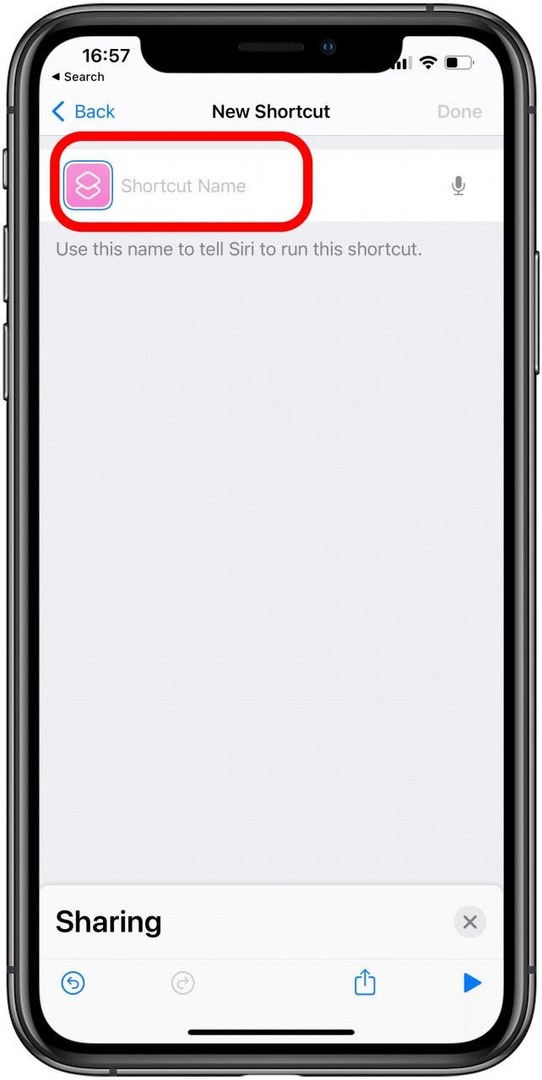
- Dodirnite Gotovo da biste spremili svoj prečac.
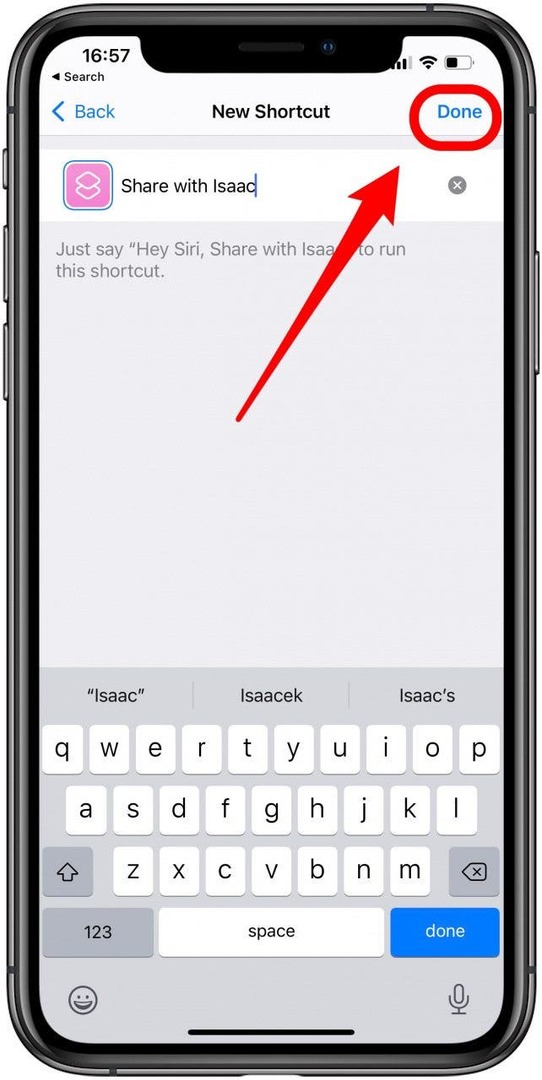
Sada će se prečac pojaviti na vašem listu za dijeljenje. Možete urediti svoje radnje da biste prečac favorizirali i po potrebi organizirali popis.
Prilagodba vašeg iOS lista za dijeljenje može učiniti dijeljenje lakim. Potrebno je samo nekoliko koraka za postavljanje omiljenih aplikacija, razvrstavanje popisa radnji, pa čak i stvaranje jedinstvenih prečaca na temelju vaših osobnih potreba. Personalizirani izbornik za dijeljenje može vam dugoročno pomoći uštedjeti vrijeme.